一、 安装GCC
- 官方下载
如果你能从在线安装,那最好就在线安装吧。不过在线安装太容易中断失败了。如果你能连上官网,也可以选择从官网去下载离线安装包。
https://sourceforge.net/projects/mingw-w64/files/
笔者选择在官网下载安装包离线安装。从这里去下载,选择需要下载的文件。

如图,我这里选择的是x86_64-posix-seh。下载完成后,将文件解压至如下路径。
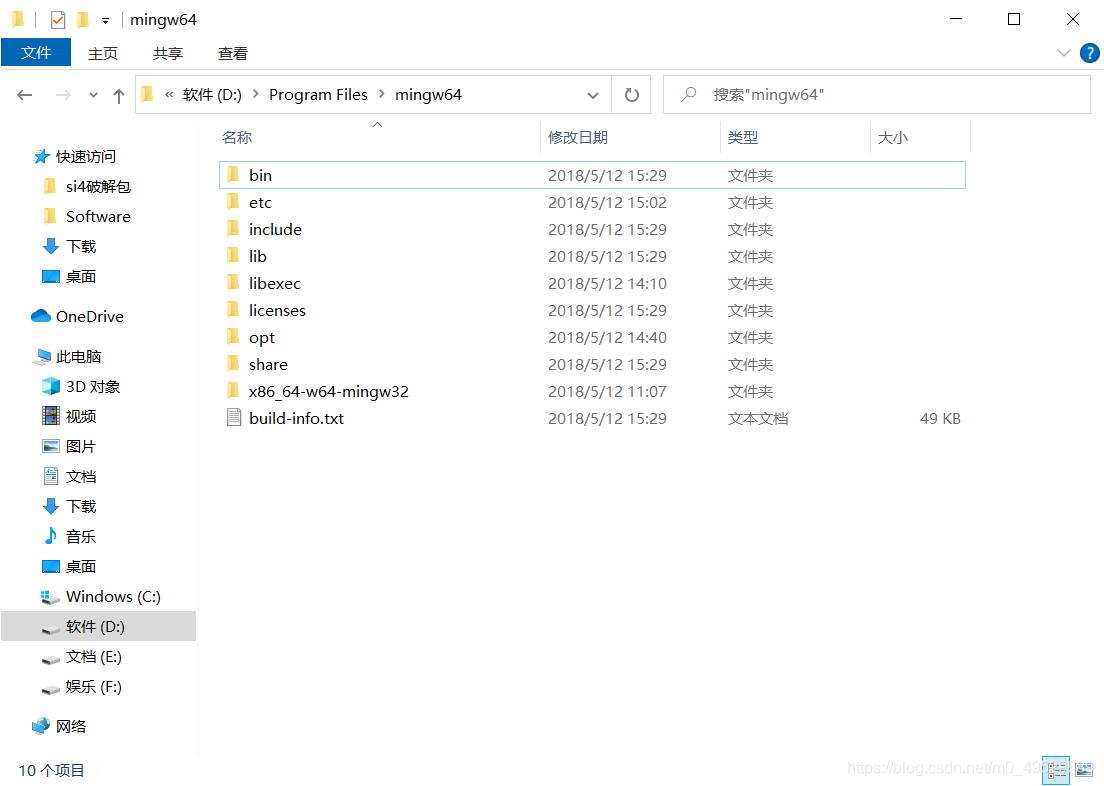
2. 设置环境变量
右键此电脑,点击属性选项 -> 高级系统设置 -> 高级 -> 环境变量。
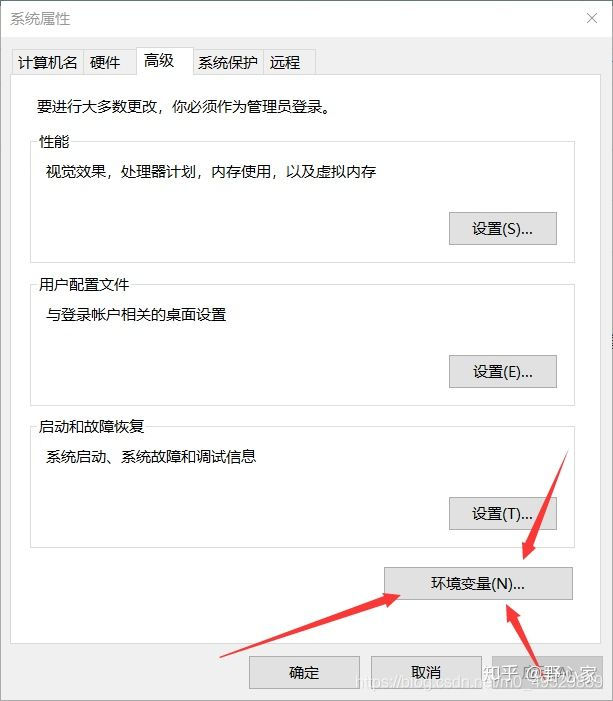
我们在这里(系统变量——Path)添加环境变量
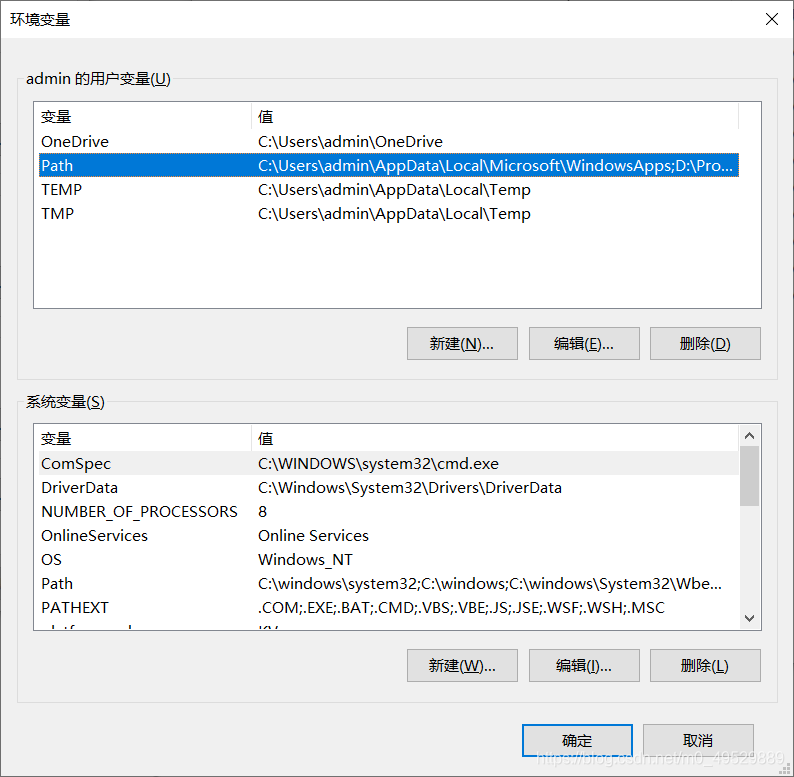





 本文详细介绍了如何在VSCode中配置C语言的编译和调试环境。首先,通过官方渠道下载并安装GCC,然后设置系统环境变量确保GCC可被VSCode识别。接着,通过创建和编辑launch.json及tasks.json文件,完成调试配置,使得F5快捷键能够直接进行C语言程序的编译和调试。
本文详细介绍了如何在VSCode中配置C语言的编译和调试环境。首先,通过官方渠道下载并安装GCC,然后设置系统环境变量确保GCC可被VSCode识别。接着,通过创建和编辑launch.json及tasks.json文件,完成调试配置,使得F5快捷键能够直接进行C语言程序的编译和调试。
 最低0.47元/天 解锁文章
最低0.47元/天 解锁文章

















 3379
3379










